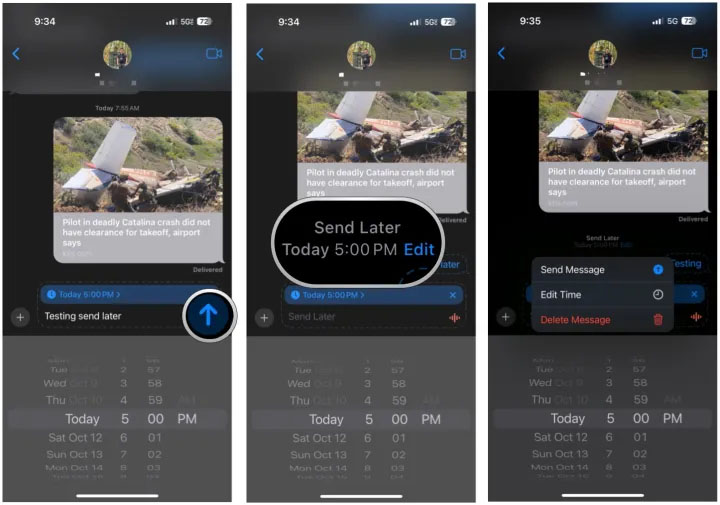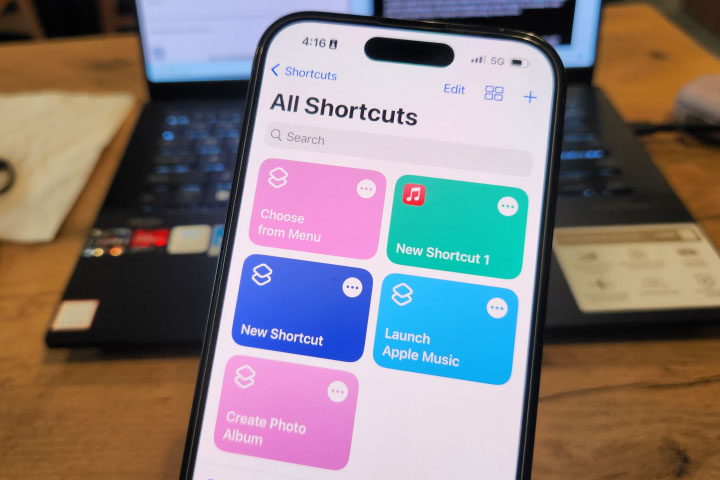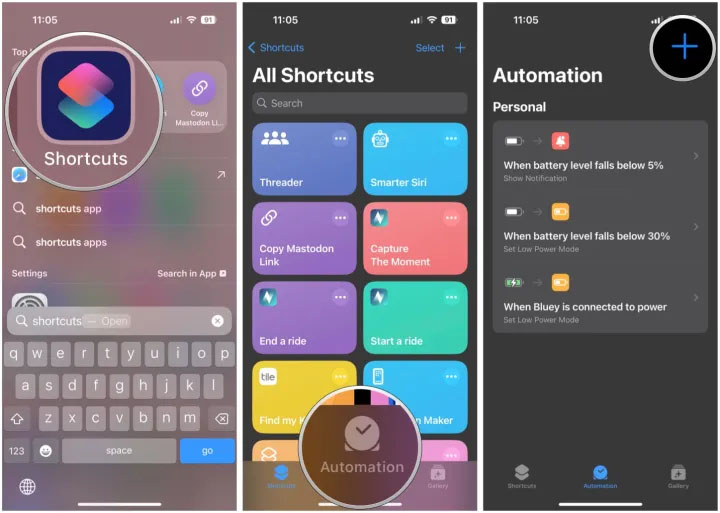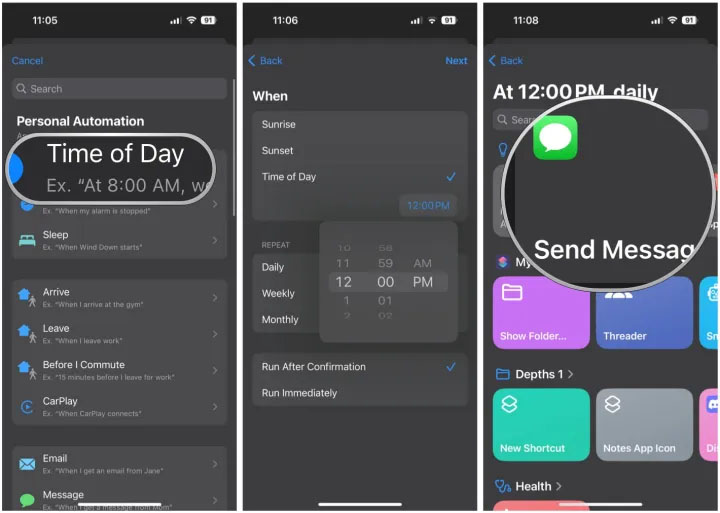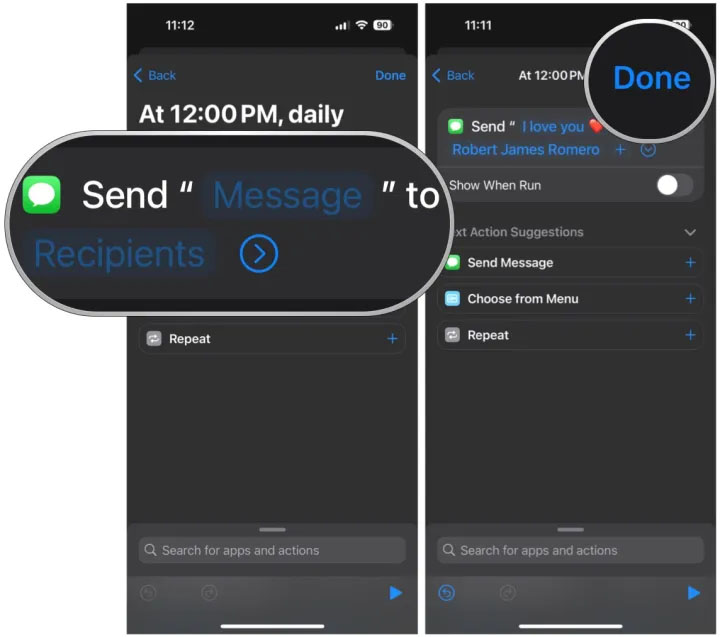آیا اغلب برای یکی از دوستان یا اعضای خانواده آن طرف برکه پیامک می فرستید؟ یا میخواهید به کسی پیام دهید که در حال حاضر مرخصی است و نمیخواهد در طول زمان استراحت به او پینگ بزند؟ شاید بخواهید هر روز در همان زمان پیامی بفرستید تا به طرف مقابلتان اطلاع دهید که در راه خانه هستید و از شما بپرسید که آیا به شما نیاز دارد چیزی تحویل بگیرید؟
اگر به هر یک از این سناریوها بله پاسخ دادید (یا اگر سناریوهای دیگری را در ذهن دارید)، ممکن است به دنبال راهی برای برنامهریزی پیامهای متنی در آیفون خود باشید. از این گذشته، این یک ویژگی است که تلفن های اندرویدی دارند و اغلب می تواند بسیار راحت باشد.
سوال میلیون دلاری اینجاست: آیا می توانید پیام های متنی را در آیفون خود برنامه ریزی کنید؟ اگر iOS 18 دارید، می توانید این کار را به صورت بومی با سایر کاربران iMessage انجام دهید. اما برای پیامهای متنی معمولی یا حتی پیامهای تکراری، ممکن است مجبور شوید از برنامه Shortcuts استفاده کنید. ما هر دو روش را در زیر به شما نشان خواهیم داد.
نحوه برنامه ریزی پیام در iOS18
اپل iOS18 را برای عموم منتشر کرده است. در کنار اضافه شدن پشتیبانی RCS برای ارتباط بهتر با کاربران اندروید، اکنون ویژگی Send Later نیز در دسترس است.
متأسفانه، ویژگی Send Later فقط بین کاربران iMessage کار می کند. برای زمانبندی پیامهای SMS یا RCS به کاربران اندروید، باید از برنامه Shortcuts استفاده کنید که در بخش بعدی به آن میپردازیم.
مرحله 1: برنامه Messages را در آیفون خود با iOS 18 باز کنید.
مرحله 2: رشته مکالمه خود را با یکی دیگر از کاربران iMessage انتخاب کنید.
مرحله 3: پیام خود را تایپ کنید.
مرحله 4: دکمه علامت پلاس (+) را در سمت چپ قسمت ورودی متن انتخاب کنید.
مرحله 5: از منو گزینه Send later را انتخاب کنید.
مرحله 6: تاریخ و زمان ارسال پیام خود را انتخاب کنید.
مرحله 7: دکمه ارسال را انتخاب کنید و پیام برنامه ریزی می شود.
مرحله 8: می توانید ویرایش پیام را برای ارسال فوری انتخاب کنید، زمان را ویرایش کنید یا پیام را به طور کامل حذف کنید.
نحوه برنامه ریزی پیام کوتاه یا RCS در آیفون با کلیدهای میانبر
اگر میخواهید پیامهای SMS یا RCS را برای یک کاربر غیرiMessage زمانبندی کنید، میتوانید از راهحل میانبرها استفاده کنید. به طور خلاصه، اتوماسیونی را راهاندازی میکند که با توجه به فرکانسی که شما تنظیم کردهاید، همان پیام تکراری را ارسال میکند.
برنامه Shortcuts باید قبلاً روی آیفون شما که دارای iOS 13 یا بالاتر است نصب شده باشد. اگر به دلایلی بر روی آیفون شما نیست، می توانید برنامه Shortcuts را به صورت رایگان از اپ استور دانلود کنید.
مرحله 1: برنامه Shortcuts را در آیفون خود باز کنید.
مرحله 2: تب Automation را از نوار ابزار پایین انتخاب کنید.
مرحله 3: اگر قبلاً اتوماسیون ایجاد نکرده اید، روی صفحه نمایش ایجاد اتوماسیون شخصی را انتخاب کنید. این برای کسی که قبلاً اتوماسیون ساخته است ظاهر نمی شود.
مرحله 4: اگر قبلاً اتوماسیون انجام داده اید، دکمه علامت پلاس (+) را در گوشه سمت راست بالا انتخاب کنید.
مرحله 5: گزینه Time of day را انتخاب کنید.
مرحله 6: زمان ارسال پیام خود را تنظیم کنید. همچنین میتوانید انتخاب کنید که هر چند وقت یکبار اتفاق بیفتد و میخواهید با تأیید یا بدون تأیید اجرا شود. پس از انجام تمام کارها، Next را انتخاب کنید.
مرحله 7: از منوی Actions گزینه Send message را انتخاب کنید. اگر نتوانستید آن را پیدا کنید، آن را در نوار جستجو در بالا تایپ کنید.
مرحله 8: پیام را انتخاب کنید و آنچه را که می خواهید پیام بگویید را تایپ کنید.
مرحله 9: گیرندگان را انتخاب کنید و مخاطبینی را که می خواهید پیام ارسال کنید اضافه کنید.
مرحله 10: برای ذخیره گزینه Done را انتخاب کنید.
مرحله 11: هنگامی که ذخیره شد، اتوماسیون شما باید در زمان و فرکانس مشخصی که انتخاب کرده اید اجرا شود. اگر دیگر خودکارسازی را نمیخواهید، میتوانید روی خودکار در لیست به سمت چپ بکشید و حذف را انتخاب کنید.